この記事は、以前のバージョンのWebnodeエディターに関するものです。 サイトが現行のエディターで作成された場合は、こちらの「Google サーチコンソールに登録しよう」を参照ください。
Googleウェブマスターツールを使うと、Googleでサイトがちゃんと表示されているかなどの詳細なレポートを見ることができます。
登録作業をすると、検索エンジンのロボットが、サイトを分析したり、内容を記録し、アクセスがあるかどうか伝えてくれます。
1. Goolgeウェブマスターツール (Search Console)ページへ行き、Googleアカウントでログインします。アカウントを持っていない場合は、登録できます。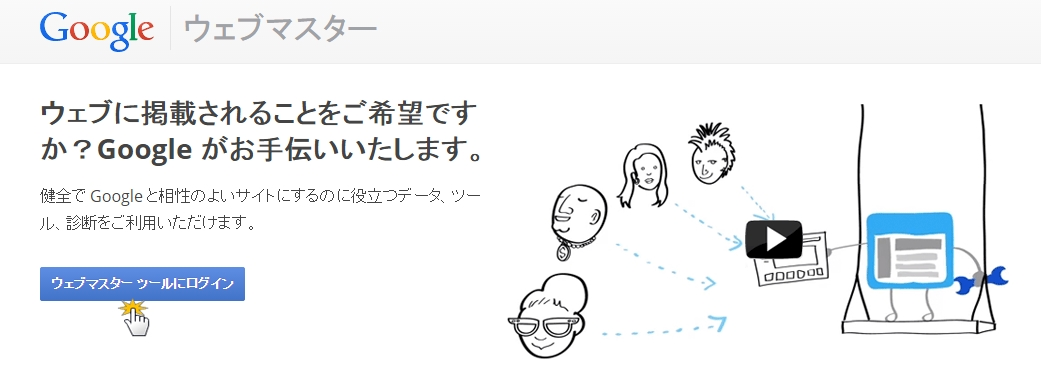
2. ウェブサイトのURLを入力し「サイトを追加」ボタンをクリックします。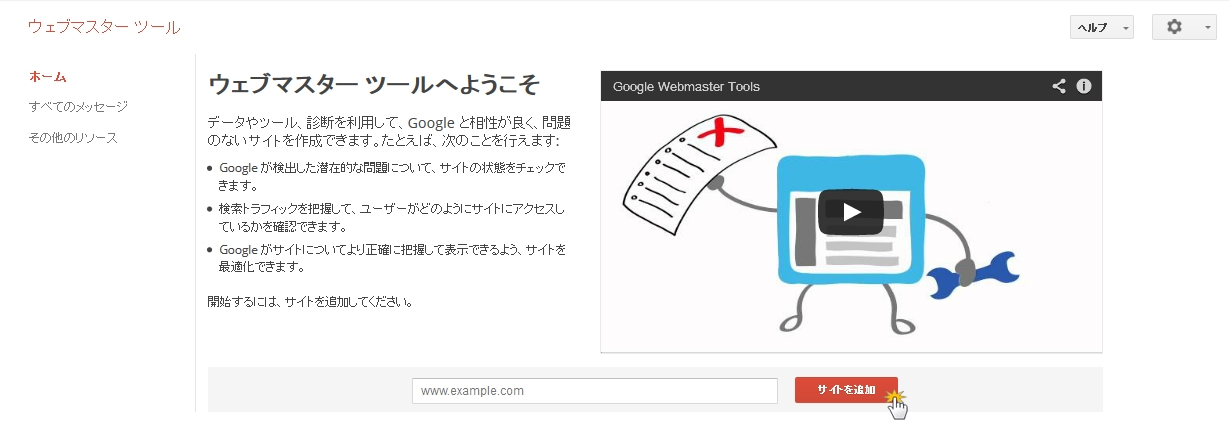
3. 「別の方法」をクリックし「HTML タグ(メタ タグをサイトのホームページに追加します。)」にチェックを入れます。
「content =」以降のコードのみをコピーします。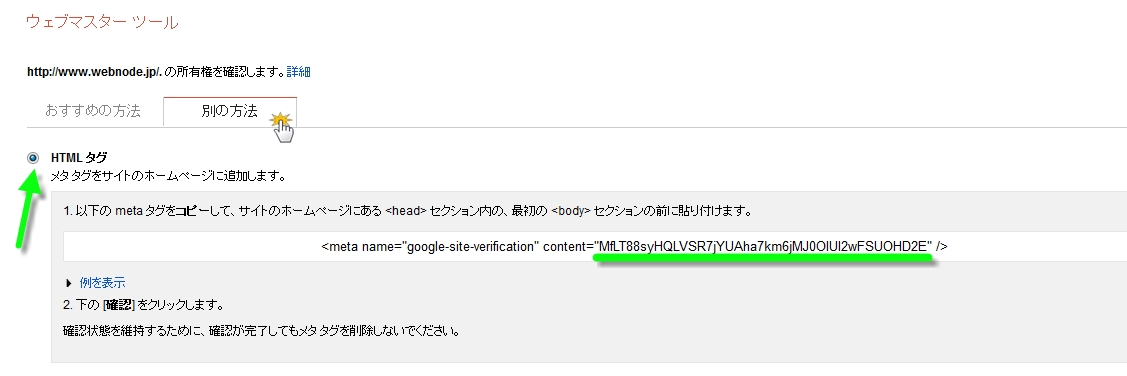
4. 「ウェブサイトの管理」画面に行き「編集を開始」ボタンをクリック、編集画面の「ウェブサイト テンプレート」をクリックし「高度な設定」を選択してください。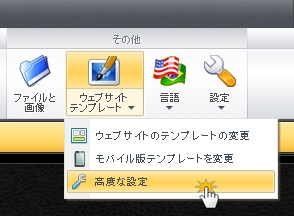
5. 「ウェブマスターツール」をクリックします。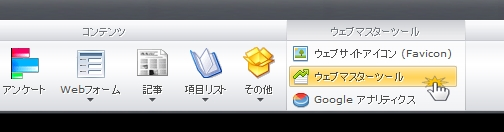
6. 先ほどコピーしたHTMLタグの後半部分を貼り付け、「OK」をクリックして、内容を保存します。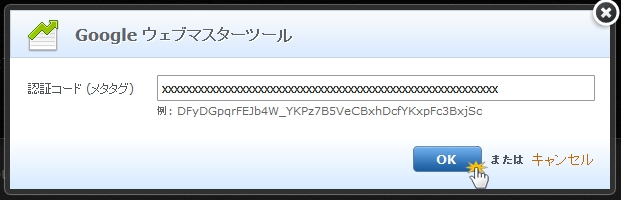
7. ウェブマスターツールのアカウントに戻り、「確認」をクリックします。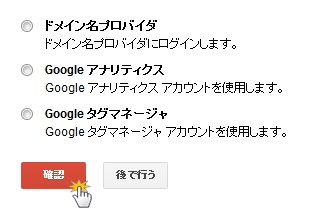
8. これで、サイトにウェブマスターツールの設置ができました!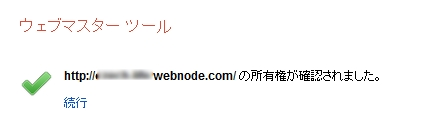
サイトマップの追加
Googleのアカウントに、ウェブサイトのサイトマップを追加することもできます。こうすると、Googleが登録されたサイトの内容をより早くチェックできます。
追加方法はこちら:
1. サイトのダッシュボードページにある、「サイトマップ」をクリックします。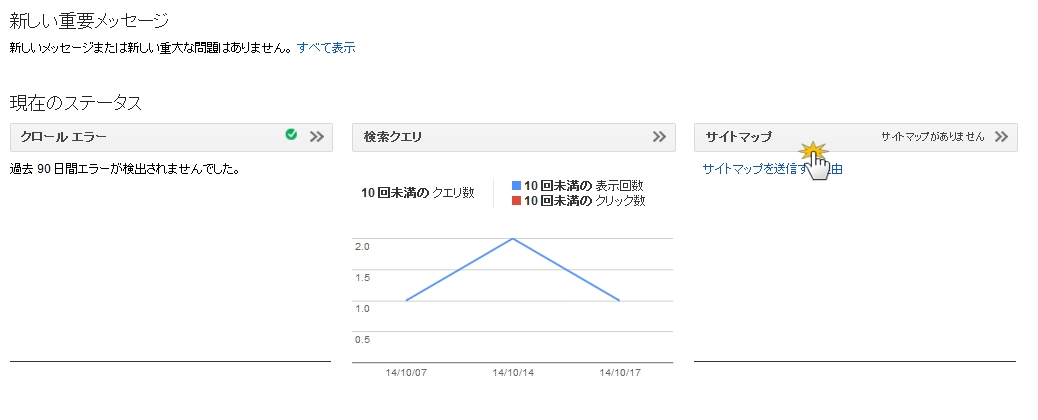
2. 「サイトマップの追加/テスト」をクリックします。
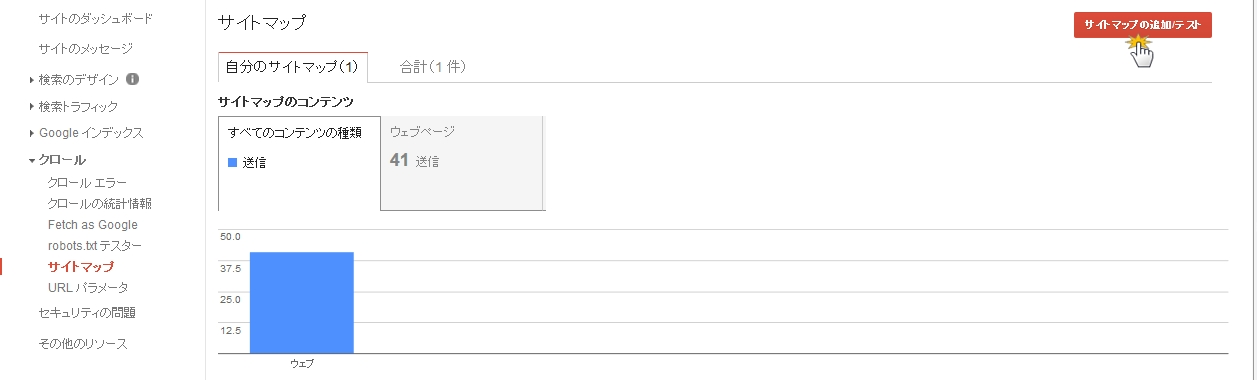
3. 「sitemap.xml」を、登録したウェブサイトアドレスの後ろの枠に入力し、「サイトマップを送信」ボタンを押します。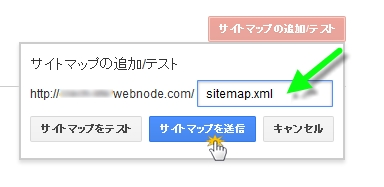
ヒント:更にツールを活用する方法はこちらの記事を参照ください。
正しく設定されても、反映までに48時間ほどかかることがあります。